
こんちくわ あ゛じです。
ここにもディスク100%病PCが!
先日、知り合いの家族が使用しているノートPCが、激重なので直してほしいとの依頼がありました。
はいよ~♪と引き受け、診察してみたところ、予想通りのディスク100%病でしたw
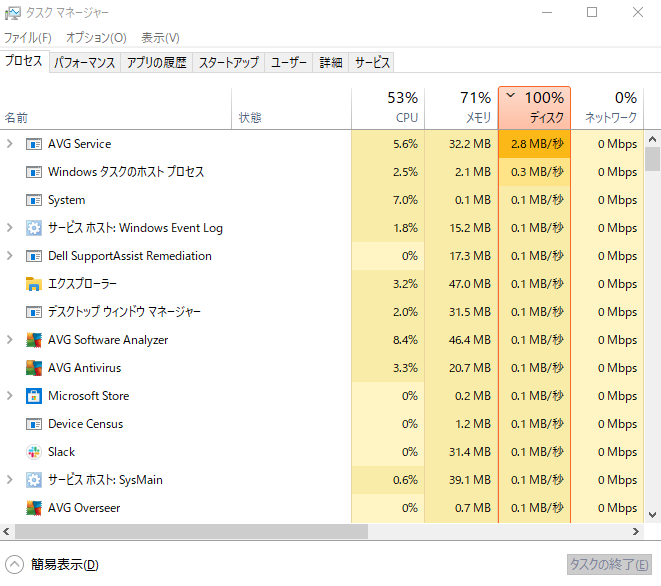
かなり重症みたいで、長時間放置してやっと100%以下に落ち着くといった状況。
ディスクをCrystalDiskInfoで確認してみると1TBのHDDで、それほど使用時間も多くなく、健康な状態でした。
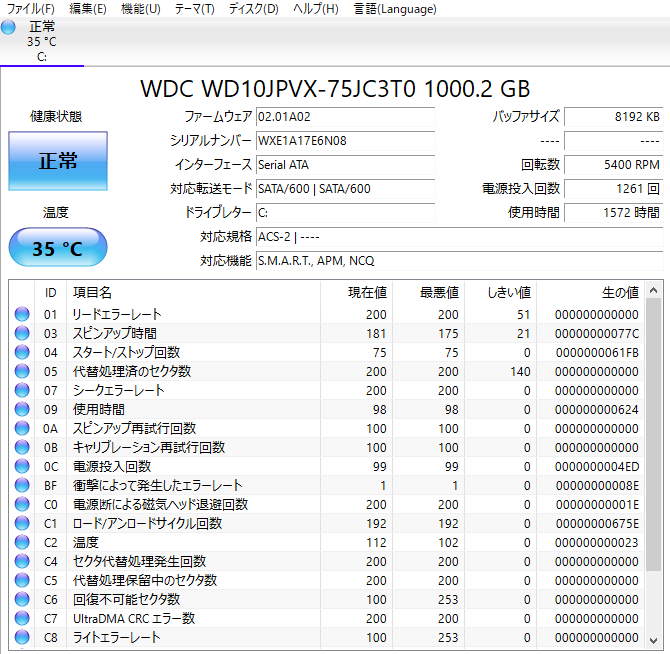
一応、パソコンのスペックとしては最低限のレベルなのを確認。

ディスクが100%以下に落ち着いてからベンチマークを計測してみると、まぁ、それなりの速度ですね。

ということで、これなら普通はWin10をクリーンインストールするから、データは自分で入れなおしてね!って流れになります。
でも、今回はどうやらデータのバックアップは取ってないらしいし、なにやら特殊な設定やアプリも入っているので、それは出来ません。
じゃあ、アレをやるしかないね!
HDDをSSDクローン化
多少、費用が発生しても良いとのことだったので、SSDを購入して、HDDからクローンを作製することにしました。
これだとディスク100%になる根本原因はそのままなんだけど、圧倒的な速度の違いで抑え込もうという作戦ですw
PC環境もそっくり移行出来るので、バックアップの心配等も無用です。
具体的なクローン作製方法については、以下記事なんかを参考にどうぞ。
【PC高速化】初心者がHDDをSSDに交換する為の事前知識と準備をゆる~く解説
大きい容量から小さい容量のHDD/SSDにクローンを無料で作るのは簡単だった
クローン作製をしてSSD化した結果ですが、見事にディスク100%の抑え込みに成功しました!!!
かなり動きが早くなり、ベンチマークを比較すると5倍以上の速度になっています。
(左HDD、右SSD)

※2021/12/09追記
更に高速化する方法も書きました!
これで一応、目的は達成したんですが、なんとなくCPUとメモリの負荷が高いのが気になり、イベントビューアーを確認。
すると、とあるアプリが大量のエラーを吐き続けているじゃないですか(汗)
(残念ながらキャプチャ画像が無くなってしまいましたw)
勝手にアプリの削除は出来ないので、所有者に不要なアプリなら削除するよう伝えておきました。
ついでに、イベントビューアーについてちょっと説明しておきます。
スタートマーク右クリックで「イベントビューアー」を選択。

左側の項目を選択することで、色々な状況が確認出来ます。
「管理イベント」を選択すると、気にしたほうが良いイベントが抽出されます。
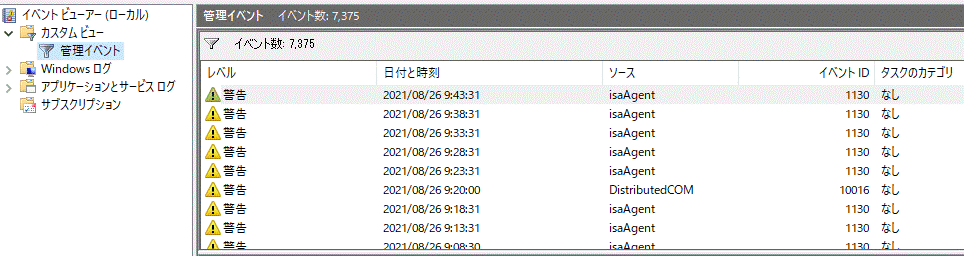
「警告」は普通にたくさん表示されるので、そんなに気にしなくて良いです。
「エラー」もWindowsの仕様のせいで発生したり、たまたまタイミング的に動作しなかったみたいなのも多いので、大量に記録されていなければ、それほど気にすることはないです。
「重大」はちょっとヤバイんで、内容を確認しましょう。
おわりに
ちょっとお金がかかってしまいましたが、半日ほどでディスク100%病の悩みは解消されたので喜んでもらえました。
取り外したHDDはバックアップとして保管できたし、良いことづくめです。
パソコンが重くて困っているなら、SSD換装も検討してみてください。

